excel2013如何设置加密文档
2017-06-05
使用excel2013录入数据后,为了保证信息不被有意无意的改动或确保信息的安全性,我们可以选择加密,但具体的设置方法是怎样的呢?下面就跟小编一起学习excel2013设置加密的方法吧,欢迎大家来到学习。
excel2013设置加密的方法
一、打开excel表格,选中你要加密的区域,之后选择菜单栏的“审阅——允许用户编辑区域”;
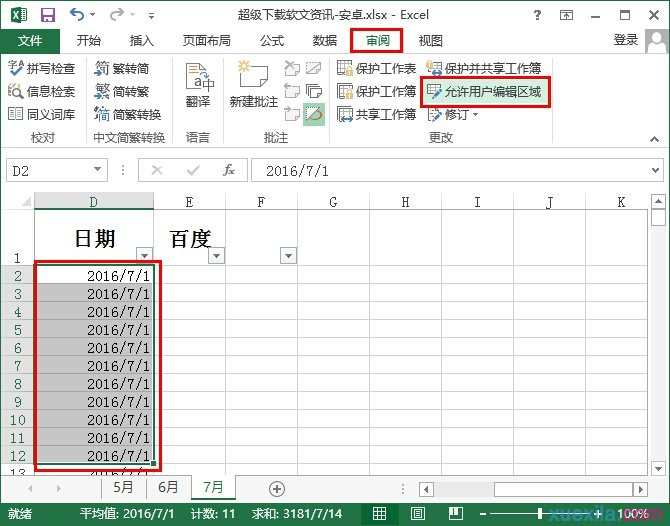
二、这个时候excel会弹出一个窗口,单击右侧的“新建”;
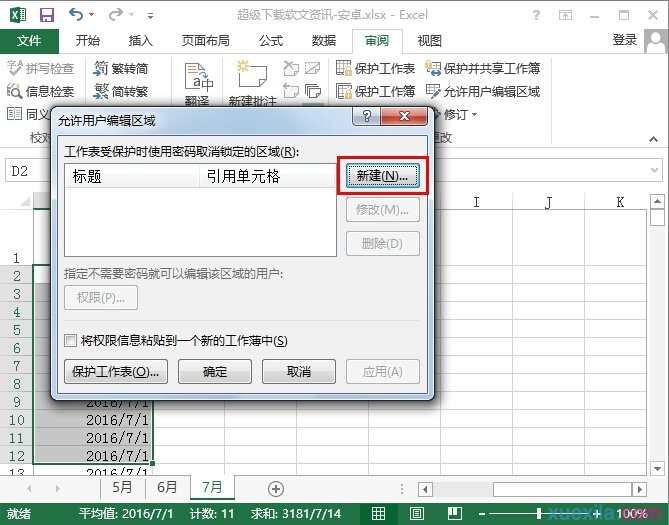
三、在跳转到的“新区域”对话框中,在“区域密码”下输入密码,单击确定按钮;
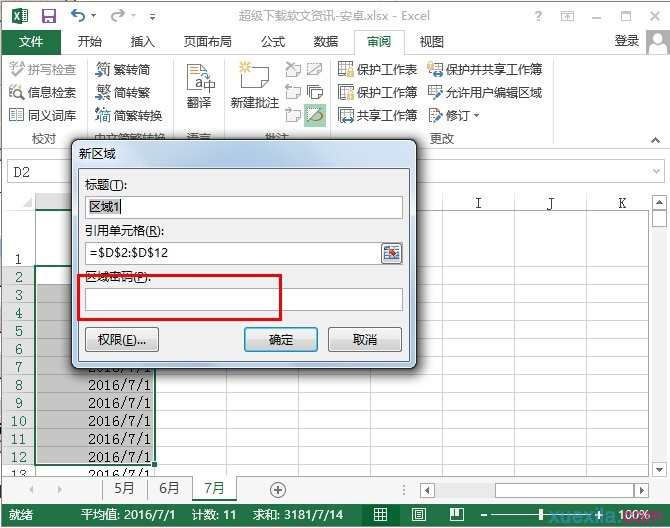
四、之后再次确定输入密码,单击确定;
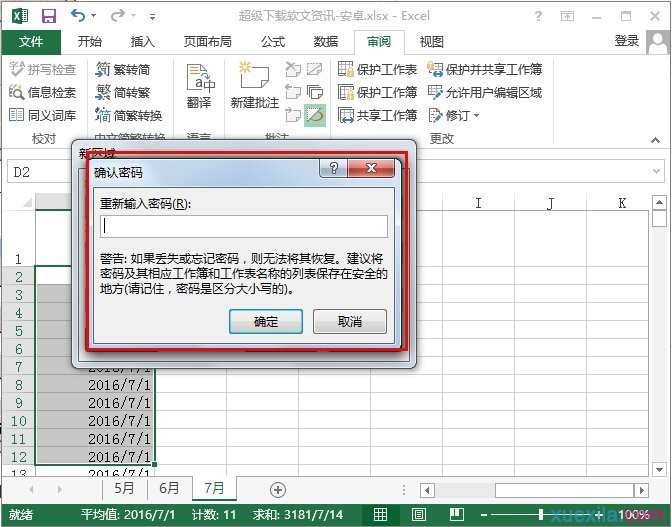
五、随后返回刚才的会话框中,单击底部的“保护工作簿”按钮,来激活受密码保护的区域;
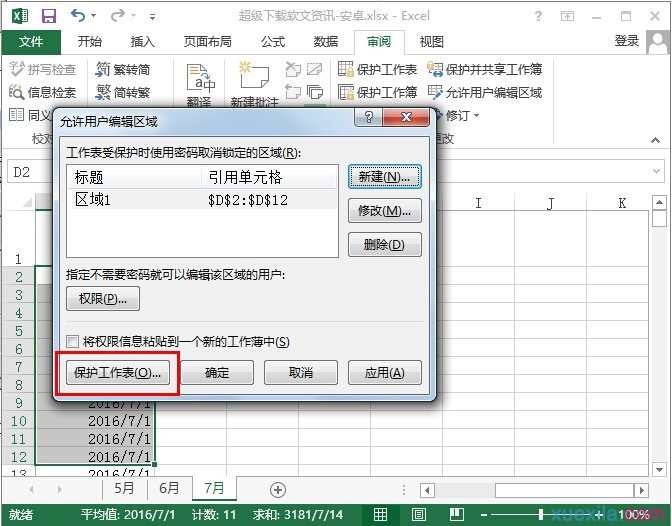
六、这个时候会弹出一个“保护工作表”对话框,在红框所示的位置输入一个保护密码并单击确认;
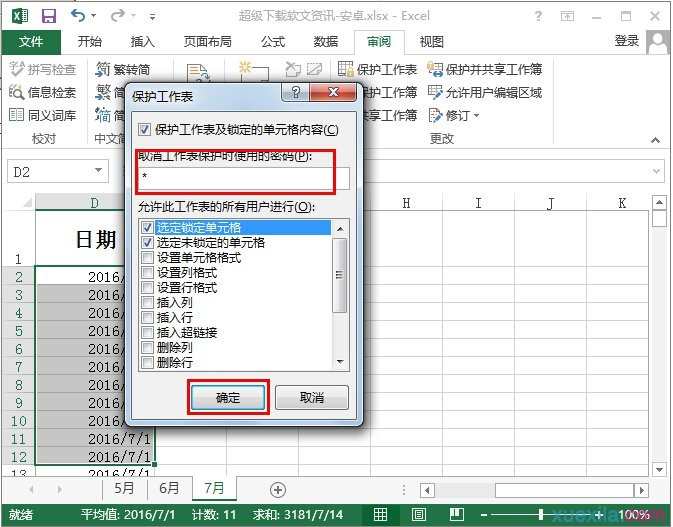
七、之后再次确认这个密码;
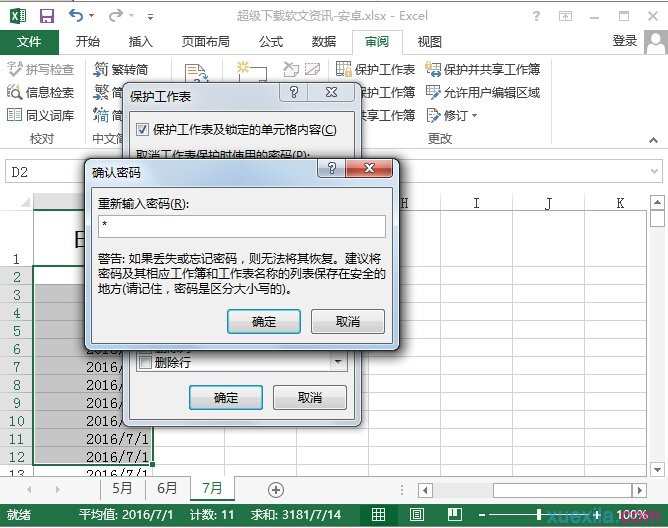
八、随后返回excel中,你会发现如果你要修改加密区域,需要输入密码才可以进行修改。
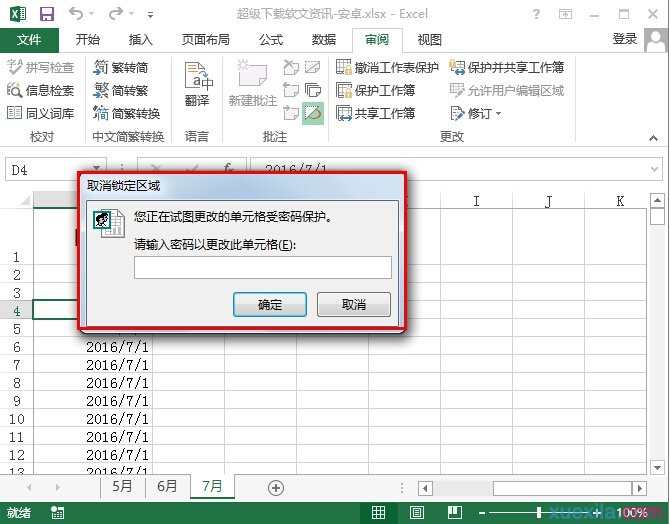
猜你感兴趣:
1.excel2013怎么加密文档
2.excel2013怎么设置文档密码
3.excel2013如何设置加密
4.Excel2013如何加密文档
5.excel2013怎么设置密码